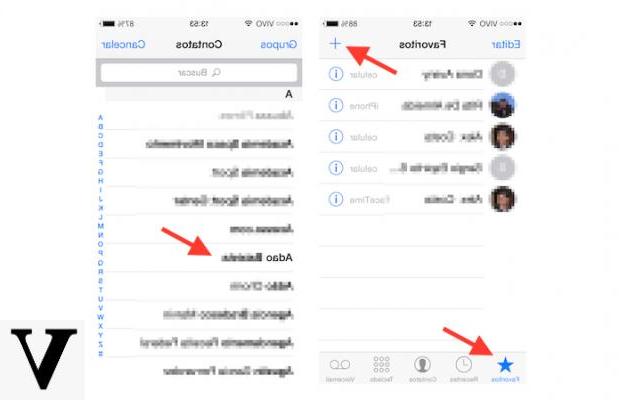
Depuis de nombreuses années, nous utilisons le smartphone comme un véritable ordinateur, en oubliant parfois sa fonction principale qui est de passer des appels téléphoniques. Aussi absurde que cela puisse paraître en fait, chercher l'application "Contacts" sur l'iPhone, celui-ci se trouve (par défaut) dans l'un des dossiers de la deuxième page de l'écran d'accueil. Cette situation ne permet certainement pas à l'utilisateur de la considérer comme l'application principale, d'autant plus que la totalité de ses fonctions sont gérés et étendus dans l'application "Téléphone".
L'un d'eux est celui lié à l'écran des favoris, où vous pouvez ajouter quelques numéros de téléphone ou adresses e-mail spécifique pour être rappelé instantanément et sans fouiller dans la myriade de contacts dans le carnet d'adresses.
FaceTime Audio ou GSM ? Tous gérés individuellement par les favoris de l'iPhone
Vous l'aurez compris, aujourd'hui nous allons découvrir comment fonctionnent réellement les favoris (contacts) sur l'iPhone et surtout les ajouter à l'écran dédié. En fait, pour chaque contact il existe différents moyens de communication tels que : l'appel, le message, le chat vidéo ou l'e-mail. La présence de plusieurs numéros de téléphone pour un même utilisateur n'est pas non plus exclue. Comment alors (par exemple) appeler une personne spécifique, en utilisant un numéro spécifique et peut-être même en le faisant via FaceTime Audio ?
La réponse est simple et vient évidemment de l'application "Téléphone" de l'iPhone. En fait, suivez simplement la procédure ci-dessous pour ajouter un nouveau contact à vos favoris.
- Ouvrez l'application "Téléphone"
- Accéder à la rubrique "Contacts"
- Sélectionnez n'importe quel utilisateur
- Descendez et cliquez sur "Ajouter aux Favoris"
Ici, différentes options seront proposées, c'est-à-dire celles anticipées au paragraphe précédent. Après avoir choisi l'opération à effectuer rapidement, celle-ci sera insérée dans l'onglet "Favoris" de la même demande. Certains des contacts choisis apparaîtront également dans le Widget dédié, qui peut être activé depuis l'écran "Aujourd'hui" d'iOS.
Des doutes ou des problèmes ? Nous vous aidons
Si vous souhaitez rester à jour, abonnez-vous à notre chaîne Telegram et suivez-nous sur Instagram. Si vous souhaitez recevoir de l'aide pour toute question ou problème, rejoignez notre communauté Facebook.


























